Modification des paramètres de couchage transparent
Lorsque vous appliquez un couchage transparent, l'imprimante applique de l'encre Optimiseur de couleur sur la surface d'impression et vous permet d'ajuster la brillance.
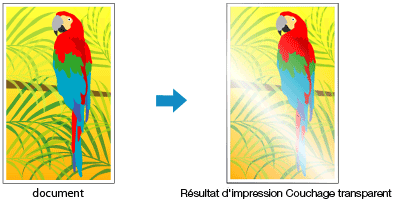
Cette section explique les procédures permettant de modifier les paramètres de couchage transparent.
Sélectionnez Paramètres avancés
Dans le menu déroulant de l'onglet Principal, sélectionnez Paramètres avancés.
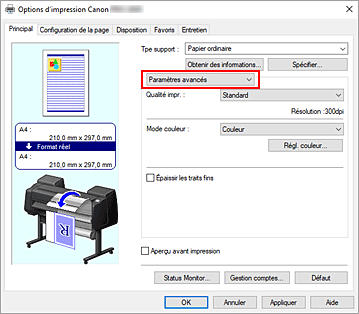
Sélectionnez le mode couleur
Dans Mode couleur, sélectionnez Couleur, puis cliquez sur Régl. couleur....
La boîte de dialogue Régl. couleur s'affiche.Définir le couchage transparent
Cliquez sur l'onglet Couchage transparent, sélectionnez l'élément Couchage transparent qui correspond à vos besoins (voir ci-dessous pour les sélections), puis cliquez sur OK.
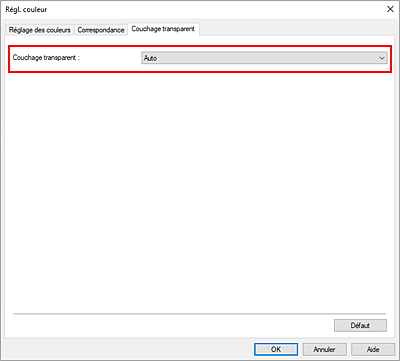
- Auto
-
L'imprimante définit automatiquement les zones faisant l'objet du couchage transparent et si le couchage transparent doit être exécuté.
Il est possible de réduire la consommation d'encre de l'encre Optimiseur de couleur ou d'accélérer la vitesse d'impression. - Générale
-
L'imprimante applique le couchage transparent à la zone d'impression complète.
Si le choix de l'option Auto a produit des effets de couchage transparent insatisfaisants, le choix de l'option Générale peut améliorer les résultats. - Aucune
-
L'impression s'effectue sans couchage transparent.
Par rapport à l'application d'un couchage transparent, la qualité de l'image peut se détériorer ou la surface imprimée peut être endommagée.
 Important
Important- L'option Générale ou Aucun peut être désactivée en fonction du type de support et de la qualité d'impression.
Pour le papier pour lequel l'option Générale ou Aucun peut être utilisée, sélectionnez le papier que vous souhaitez utiliser dans la "Liste d'informations papier" et vérifiez les informations. - Si l'option Générale ou Aucun est sélectionnée et que le type de support est configuré sur un support qui ne peut pas utiliser l'option Générale ou Aucun, le paramètre Couchage transparent est défini sur Auto.
- Si vous avez sélectionné Aucun dans Couchage transparent, l'encre Optimiseur de couleur ne sera pas utilisée pendant l'impression, mais elle sera utilisée pendant l'entretien de la tête d'impression.
Terminez la configuration.
Cliquez sur OK dans l'onglet Principal.
Lors de l'exécution de l'impression, l'effet de couchage transparent qui a été défini est ajouté lorsque le document est imprimé.
 Important
Important
- Si l'option Auto (utiliser paramètres impr.) est sélectionnée pour Tpe support, l'onglet Couchage transparent n'est pas affiché, et le couchage transparent est réalisé conformément aux paramètres de l'imprimante.
